TP-Link無線路由器設置
2013-04-26 10:04 作者:ly 瀏覽量:
艾銻無限和您了解TP-Link無線路由器設置,為您的工作提升效率,創造更大價值。
路由器的設置其實一點也不復雜,只要第一次設置成功后,以后再次設置就簡單多了,看到很多人在論壇里說自己不會設置,設置失敗,其實只要一步步跟著教程,是很容易的,為了方便更多人學會設置路由,分享一下我設置的圖文教程。
本文以TP-Link的WR-841N為例,不同型號可能會稍有不同,可以參考一下,大體是相同的。
1.用一根網線,將電腦和TP-LINK無線路由器的WAN口連接,然后將ADSL的貓中的網線連接到路由器的LAN口,有的網友分不清什么是LAN和WAN口,其實很簡單,一般路由器上面都會寫的,只有一個的是WAN口,而有很多個的是LAN口,一般也會用不同顏色進行區分。
2、連接好后,查看一下路由器底部的標簽,會有默認IP地址和帳號密碼,一般TP-Link默如下:在IE輸入192.168.1.1,用戶名和密碼默認為admin,確定之后進入以上設置界面。
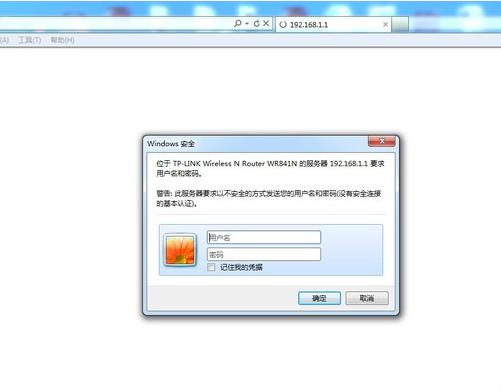
3、打開界面以后通常都會彈出一個設置向導向導,也可以點擊左側的設置向導打開,點擊下一步來無線路由的聯網設置。
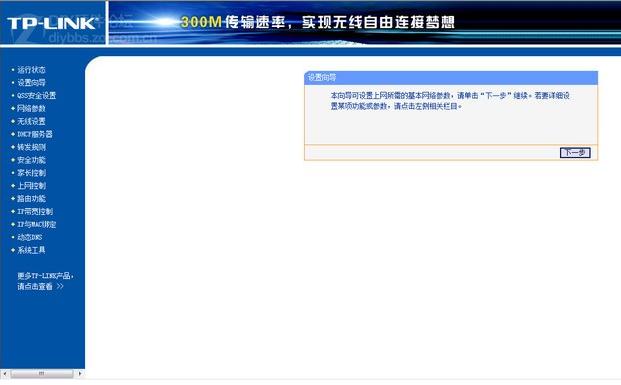
4、我們家里使用的,一般都是ASDL撥號上網,所以我們選PPPoE,然后點擊下一步。
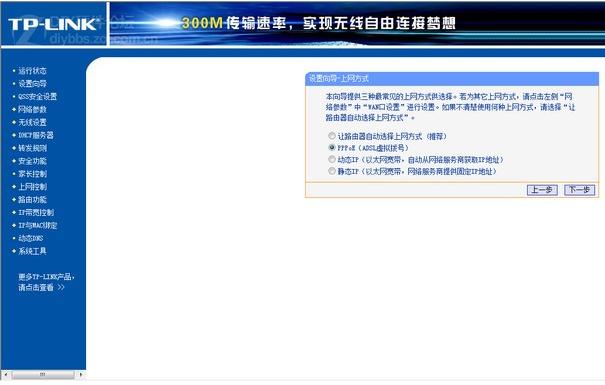
5、輸入你的ADSL撥號上網的帳號和密碼,然后按下一步。
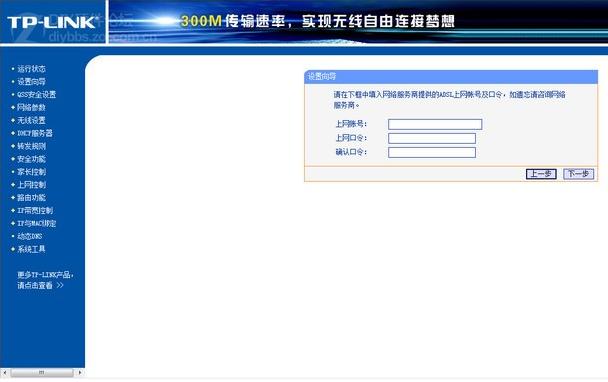
6、SSID這一項就是我們在電腦會手機上聯網時候看到的無線名稱,改成一個你喜歡的英文ID,強烈建議不要用默認的,下面的無線安全,千萬別選不開啟無線安全,權責WPA-PSK/WPA2-PSK,然后輸入一個你記得住的盡可能復雜的密碼,最好不要都是數字加一些英文和標點符號什么的。接下來,點擊下一步
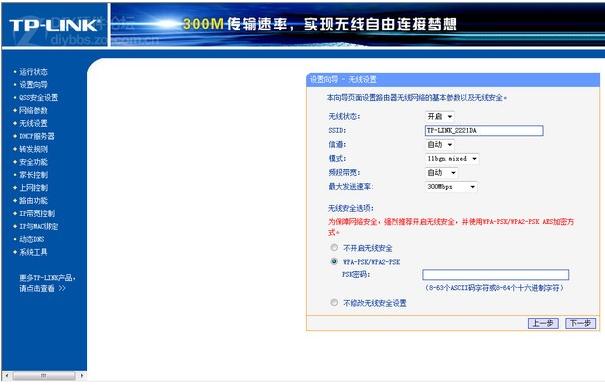
7、然后點擊重啟,無線會重啟。現在設置已經基本完成了。
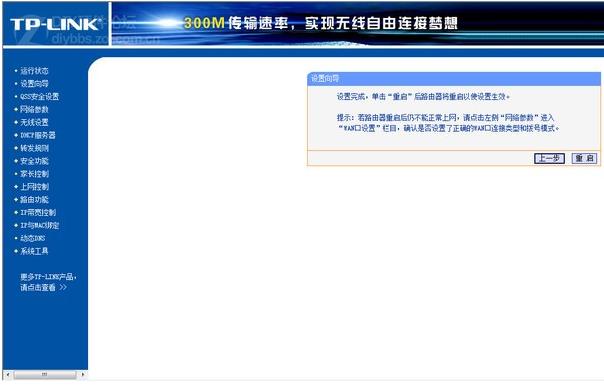
等路由重啟后,就可以拔掉電腦和路由之間的網線了,通過無線連接路由,輸入剛才設置的帳號和密碼,連接上路由,一般等路由自動撥號成功后,你就可以上網了。
--- 版權最終歸艾銻無限所有http://m.maosdadas.net/ 如需轉載,請標明出處。
相關文章
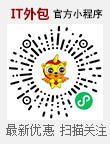 關閉
關閉




